u盘装系统怎么快速分区
重启电脑进入PE系统启动界面后,选择第一项进入U帮忙WIN08PE系统 提示:分区前一定要备份好硬盘的数据,分区后硬盘所有数据将全部会清空!进入到PE系统桌面后找到DiskGenius图标,双击打开在左侧选择要分区的硬盘,注意看好硬盘容量大小,注意:如果是两块硬盘不要选错了! 此时会弹出的快速分区窗口,选择要分区的数目,然后在“高级设置”项调整要分区的大小,再点击“确定”按钮! 一定要让硬盘分区完成后才能关闭分区工具,否侧将会分区失败!分区完成后打开桌面的计算机或我的电脑里就可以看到刚刚分区的硬盘了!
U盘系统分两种,一种是Ghost版本的,一种是使用系统安装制作的,Ghost版本的如果是往新硬盘里面装系统恐怕还需要单独使用分区软件,而且现在Windows 7的分区是标准的4K扇区,一般的分区软件做不到。因此建议使用系统盘制作的U盘系统。 至于格式化硬盘,在系统安装过程按照操作就能快速完成格式化操作了,详细的过程在下面的教程里面。 注:不建议使用Ghost版本。 用系统盘制作的U盘系统的安装界面和光盘安装一模一样,只是不是在用光盘了,而是用U盘,比较方便了。 制作U盘系统的教程比较长,请点击查看:http://ask.zol.com.cn/q/11494.html BIOS需要设置启动项,之前用光盘的时候设置的是光驱启动,现在设置成U盘启动就可以了。 BIOS如何设置U盘启动:http://ask.zol.com.cn/q/11499.html 完成上面的操作后,插上U盘重启电脑就可以了。 下面就开始安装了哦,下图这步很简单: 下图一定要点那个现在安装 许可条款: 这里强烈建议选择滴定仪安装,也就是第二个,第一个升级会非常非常的缓慢,得不偿失 这里选择右下角的驱动器选项(高级), 如果想安装双系统,可以找一个不是之前系统的盘符安装,如果只想用WIN7,那么久格式化之前的系统盘(之前一定要做好系统盘的备份),选择分区后点下面的格式,Windows 7的格式化出来的分区是标准的4K扇区。 OK,下面的步骤几乎都是按照提示就可以了,就在不再多写了。 更多DIY硬件操作及经验分享请到中关村在线-硬件论坛:http://diybbs.zol.com.cn/ 希望以上信息对你有所帮助
U盘系统分两种,一种是Ghost版本的,一种是使用系统安装制作的,Ghost版本的如果是往新硬盘里面装系统恐怕还需要单独使用分区软件,而且现在Windows 7的分区是标准的4K扇区,一般的分区软件做不到。因此建议使用系统盘制作的U盘系统。 至于格式化硬盘,在系统安装过程按照操作就能快速完成格式化操作了,详细的过程在下面的教程里面。 注:不建议使用Ghost版本。 用系统盘制作的U盘系统的安装界面和光盘安装一模一样,只是不是在用光盘了,而是用U盘,比较方便了。 制作U盘系统的教程比较长,请点击查看:http://ask.zol.com.cn/q/11494.html BIOS需要设置启动项,之前用光盘的时候设置的是光驱启动,现在设置成U盘启动就可以了。 BIOS如何设置U盘启动:http://ask.zol.com.cn/q/11499.html 完成上面的操作后,插上U盘重启电脑就可以了。 下面就开始安装了哦,下图这步很简单: 下图一定要点那个现在安装 许可条款: 这里强烈建议选择滴定仪安装,也就是第二个,第一个升级会非常非常的缓慢,得不偿失 这里选择右下角的驱动器选项(高级), 如果想安装双系统,可以找一个不是之前系统的盘符安装,如果只想用WIN7,那么久格式化之前的系统盘(之前一定要做好系统盘的备份),选择分区后点下面的格式,Windows 7的格式化出来的分区是标准的4K扇区。 OK,下面的步骤几乎都是按照提示就可以了,就在不再多写了。 更多DIY硬件操作及经验分享请到中关村在线-硬件论坛:http://diybbs.zol.com.cn/ 希望以上信息对你有所帮助

戴尔硬盘分区教程win10
分区教程如下所示,请参考: 给电脑硬盘进行格式化并且分区,一般分4个分区为好,尤其是MBR引导形式的硬盘,如果分区超过四个就得建立一个扩展分区,在扩展分区里再建立一个或者多个逻辑分区,比较麻烦,不推荐! (如果硬盘分区已经做好,那只需把你要装系统的分区(盘符)进行格式化,其他分区就不必再重新分区和格式化了,另外注意:格式化之前,必须把该分区里的重要文件做备份,因为一旦格式化,分区里的所有文件都将被删除,且很难恢复!!!) Windows有自带的分区功能,但是易用性不强,有诸多限制,不能自由分区,故不推荐,不过我也会在后面列出Windows有自带的分区功能的分区的步骤! 推荐以下分区方法: 分区方法1:通过U盘分区 下载”电脑店超级U盘启动盘制作工具v7.5_2009“(全面支持UEFI),制作一个U盘系统启动安装盘,制作步骤该网站有详细教程,通过U盘系统启动安装盘,进入相应的“硬盘分区管理”选项进行分区,或者进入Windows PE系统进行分区,通过“傲梅分区助手”进行分区。此软件百度一下很容易找到。 分区方法2:通过光驱用光盘分区 下载大白菜U盘启动盘制作工具V6.0_2007,使用IOS模式,制作光盘启动盘,制作步骤该网站有详细教程,记得再开机时设置DVD光驱或者U盘为第一顺位启动就可。),通过光盘启动盘进入PE系统,打开:“PE工具箱”,进“入磁盘工具”,点选:“DiskGenius”,这是目前最好的大硬盘分区工具,用这个软件把硬盘,分为4个分区。此软件百度一下很容易找到。 注意事项: 一、在4个分区里,C盘因为要做系统盘,所以有留一个合适空间大小。根据硬盘容量,建议C盘保留80BG-120GB的空间。 二、其他三个分区,建议楼主把D盘也分出80GB-120GB容量,作为附加分区,此分区预留下来不要放置或安装其他文件和软件,此分区可以以后为装双系统预留。(比如再装一个Win8系统、XP系统或者Apple的Mac系统等等。) 三、剩余两个分区,可以依据楼主自己的喜好安排大小容量,没有特殊要求。 分区完成后,就可以安装操作系统了。 Win7810自带的分区方法: 右击du计算机图标zhi选管理,在打开页面选左侧的磁盘dao管理。 右击还没有分区的磁盘按下面的方法做: 1) 在未分配的区域上点击右键选新建简单卷。 2) 在打开的新建简单卷向导页面上点击下一步。 3) 在打开的页面中选“简单卷大小”输入框中输入创建分区的大小,按下一步。 4) 在打开的页面中选“分配驱动器号和路径”按下一步(有下拉列表可供选择)。 5) 在打开的页面中选文件系统是NTFS 选分配单元大小是默认值 卷标是新加卷 勾选执行快速格式化,这些是看图上是这样写的,书中就写着“保持默认设置”,在选下一步。 6) 最后单击完成按钮,完成分区创建,同时在磁盘图示中会显示创建的分区。 7) 用同样的方法,继续创建其它分区,直到创建完所有的扩展分区的容量,即可看到创建的分区。
如果是新买的品牌机,开机进入系统后,右击此电脑,选择管理,选择磁盘管理,然后一般是一个分区,可以右击进行压缩卷,先把要的空间压缩出来,然后再将空余进行分区。
纯净版WIN10系统安装教程,win10系统激活教程,以及固态硬盘,机械硬盘分区教程,本人也是小白现在将自己安装的过程分享出来,希望能够对你有帮助,少走弯路。激活步骤方法,我会放到评论区。
如果是新买的品牌机,开机进入系统后,右击此电脑,选择管理,选择磁盘管理,然后一般是一个分区,可以右击进行压缩卷,先把要的空间压缩出来,然后再将空余进行分区。
纯净版WIN10系统安装教程,win10系统激活教程,以及固态硬盘,机械硬盘分区教程,本人也是小白现在将自己安装的过程分享出来,希望能够对你有帮助,少走弯路。激活步骤方法,我会放到评论区。

新硬盘分区教程win10
您好,建议使用U盘PE分区。 方法1首先,右键单击“此电脑”,在弹出的下拉对话框中选择“管理”。如图:接着,在弹出的计算机管理界面中,在左侧功能菜单选择“磁盘管理”。接着,进入磁盘管理界面,选中需要进行分区的磁盘,右键单击,在弹出的对话框中选择“压缩卷”,接着,系统会自动查询压缩空间,在弹出的压缩磁盘大小的对话框中设置磁盘分区空间的大小,完成后点击“压缩”。接着,等待系统自动将磁盘空间压缩好。完成后,在磁盘管理界面中出现一个未分配的可用磁盘空间。接着,选中该未分配的空白分区,右键单击,在弹出的下拉菜单中选择“新建简单卷”。接着,进入新建简单卷向导,点击“下一步”。接着,进入磁盘指定卷的大小,可以输入自己想要的大小(或者直接默认)。然后点击“下一步”。接着,进入分区驱动器和路径界面,选择“分配以下驱动器号”,在右侧选择盘符,完成后,点击“下一步”。接着,进入格式化分区界面,在界面中为新建的磁盘选择磁盘的格式,一般默认选择“NTFS”,以及在盘符输入自己想要的磁盘名称,完成后点击“下一步”。接着,进入信息核对界面,检查无误后点击完成。等待系统自动格式化完成创建磁盘。 至此,win10磁盘分区教程分享结束。
你好,准备一个U盘,去系统之家下载一个U盘启动,做一个电脑启动U盘,百度搜一下系统之家,把U盘插入电脑USB接口,电脑启动时按快捷键F1—F12之间,不同的电脑,快捷键不一样,进入BIOS设置选择到U盘启动,按F10保存重启,然后进入PE模式,选择分盘工具就可以给你的硬盘分区了
你好,准备一个U盘,去系统之家下载一个U盘启动,做一个电脑启动U盘,百度搜一下系统之家,把U盘插入电脑USB接口,电脑启动时按快捷键F1—F12之间,不同的电脑,快捷键不一样,进入BIOS设置选择到U盘启动,按F10保存重启,然后进入PE模式,选择分盘工具就可以给你的硬盘分区了
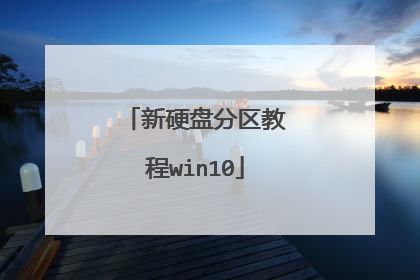
怎么用U盘把硬盘分区,还有怎么用U盘装系统
要用u盘进行硬盘分区,还有系统重装可尝试下述操作,步骤: ①使用大白菜装机版,制作一个大白菜u盘启动盘②将下载好的ghost win7系统镜像包放入制作好的大白菜u盘启动盘中。③更改电脑硬盘模式为AHCI完成以上准备工作,下面就一起来看看大白菜装机版安装win7系统使用教程第一步将制作好的大白菜u盘启动盘插入usb接口(台式用户建议将u盘插在主机机箱后置的usb接口上),然后重启电脑,出现开机画面时,通过使用启动快捷键引导u盘启动进入到大白菜主菜单界面,选择“【02】运行大白菜Win8PE防蓝屏版(新电脑)”回车确认第二步登录大白菜装机版pe系统桌面,系统会自动弹出大白菜PE装机工具窗口,点击“浏览(B)”进入下一步操作第三步点击打开存放在u盘中的ghost win7系统镜像包,点击“打开(O)”后进入下一步操作。第四步等待大白菜PE装机工具提取所需的系统文件后,在下方选择一个磁盘分区用于安装系统使用,然后点击“确定(Y)”进入下一步操作第五步点击“确定(Y)”进入系统安装窗口第六步此时耐心等待系统文件释放至指定磁盘分区的过程结束第七步释放完成后,电脑会重新启动,稍后将继续执行安装win7系统后续的安装步骤,所有安装完成之后便可进入到win7系统桌面参考教程:http://www.bigbaicai.com/jiaocheng/upzwin7.html
去网上下载个老毛桃或者大白菜,上边有你想要的
你需要另外一台电脑,把你的U盘做成启动盘。用U盘启动进PE,然后用GHOST装系统。 软件及教程:http://www.pc6.com/softview/softview_51495.html
-.-找一台能上网的电脑,把U盘插上, 下载U盘启动制作工具。然后下载要做的系统例如WIN7 64位 或者32位,XP WIN8等等的镜像文件。按照步骤,把U盘做成PE 启动盘。把下载完成的系统放到做完U盘启动的,U盘里面。 然后 插到要做系统的电脑上,开机 选择启动项 找到USB启动。然后就进入U盘启动界面了,进入PE系统后,用硬盘软件分区,设置C盘引导,保存分区。释放镜像到C盘。等待完成重启后。驱动。结束...
其实很简单的: 1、首先要把U盘做一个启动引导,具体如何操作百度一个老毛桃PE即可。(他会告诉你如何完成,记得U盘不要放东西,因为做启动程序时会对U盘进行一个格式化) 2、然后就是就是进入Bios选择启动项(或者根据主板的不同来选择有的F1,有的是F11)希望能帮到你。
去网上下载个老毛桃或者大白菜,上边有你想要的
你需要另外一台电脑,把你的U盘做成启动盘。用U盘启动进PE,然后用GHOST装系统。 软件及教程:http://www.pc6.com/softview/softview_51495.html
-.-找一台能上网的电脑,把U盘插上, 下载U盘启动制作工具。然后下载要做的系统例如WIN7 64位 或者32位,XP WIN8等等的镜像文件。按照步骤,把U盘做成PE 启动盘。把下载完成的系统放到做完U盘启动的,U盘里面。 然后 插到要做系统的电脑上,开机 选择启动项 找到USB启动。然后就进入U盘启动界面了,进入PE系统后,用硬盘软件分区,设置C盘引导,保存分区。释放镜像到C盘。等待完成重启后。驱动。结束...
其实很简单的: 1、首先要把U盘做一个启动引导,具体如何操作百度一个老毛桃PE即可。(他会告诉你如何完成,记得U盘不要放东西,因为做启动程序时会对U盘进行一个格式化) 2、然后就是就是进入Bios选择启动项(或者根据主板的不同来选择有的F1,有的是F11)希望能帮到你。

u盘安装系统之前要先对硬盘分区吗怎么分区
如果新硬盘的话,那么U盘安装系统之前是需要对硬盘分区的,可以直接用pe下的工具进行分区。具体操作方法如下:1、将制作完成u启动u盘启动盘连接至电脑,重启电脑后在显示器中出现开机画面按f12键。2、接着进入到启动项选择窗口,移动光标选择u盘启动,按下回车键执行。3、光标选择运行win03PE或者win8PE(根据自己电脑实际情况)。4、在U盘PE系统桌面找到DG分区工具的图标,双击进入DG分区工具。5、点击快速分区,就会跳出一个分区窗口,选择二个分区模式,选择第一个为主分区,默认格式为NTFS,按回车。6、回车后有个对话框,提示是否分区格式化,如果进行重新分区,那么要对现有分区进行快速格式化,按回车。7、开始分区,稍等一分钟,硬盘的分区就分好了。只要照着以上步骤,一个全新的硬盘就已经分好区了,分完以后,就可以安装系统了。
楼主你好,U盘装系统不一定要分区,一般是电脑中毒或者新硬盘才要分区 http://www.udangjia.com/article/811.html 若不明白可以看下这边的分区教程,望采纳,谢谢
下载一个DISKGENIUS软件,下载网站有教使用,
楼主你好,U盘装系统不一定要分区,一般是电脑中毒或者新硬盘才要分区 http://www.udangjia.com/article/811.html 若不明白可以看下这边的分区教程,望采纳,谢谢
下载一个DISKGENIUS软件,下载网站有教使用,

